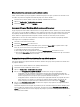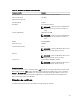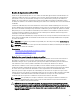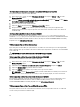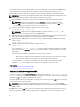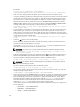Users Guide
Génération d'une nouvelle requête de signature de certificat (RSC) dans l'interface Web
Pour générer une RSC à l'aide de l'interface Web CMC :
1. Dans l'arborescence système, accédez à Présentation du châssis, puis cliquez sur Réseau → SSL. La fenêtre
Menu principal SSL s'affiche.
2. Sélectionnez Générer une nouvelle requête de signature de certificat (RSC) et cliquez sur Suivant. La page Générer
une requête de signature de certificat (CSR) s'affiche.
3. Entrez une valeur pour chaque attribut de la RSC.
4. Cliquez sur Générer. La boîte de dialogue Téléchargement de fichier s'affiche.
5. Enregistrez le fichier csr.txt sur votre station de gestion ou réseau partagé. (Vous pouvez également ouvrir
immédiatement le fichier mais l'enregistrer plus tard.) Vous devez ensuite soumettre ce fichier à une autorité de
certification (CA).
Génération d'un fichier RSC à l'aide de l'interface RACADM
Pour générer un fichier RSC, utilisez les objets du groupe cfgRacSecurityData pour spécifier les valeurs et la
commande sslcsrgen pour générer le fichier RSC. Pour plus d'informations, voir le manuel «
RACADM Command Line
Reference Guide for iDRAC7 and CMC
» (Guide de référence de la ligne de commande RACADM d'iDRAC7 et de CMC),
disponible sur le site dell.com/support/manuals.
Téléversement d'un certificat d'un serveur
Après avoir généré un fichier RSC, vous pouvez téléverser le certificat de serveur SSL signé vers le micrologiciel CMC.
CMC se réinitialise après que le certificat a été téléversé. CMC accepte uniquement les certificats de serveur Web X509
codés en Base 64.
PRÉCAUTION : Au cours du téléversement du certificat, CMC n'est pas disponible.
Téléversement d'un certificat de serveur à l'aide de l'interface Web CMC
Pour téléverser un certificat de serveur avec l'interface Web CMC :
1. Dans l'arborescence système, accédez à Présentation du châssis, puis cliquez sur Réseau → SSL. La fenêtre
Menu principal SSL s'affiche.
2. Sélectionnez l'option Téléverser un certificat de serveur d'après la RSC générée et cliquez sur Suivant.
3. Cliquez sur Choisir un fichier et spécifiez le fichier de certificat.
4. Cliquez sur Appliquer. Si le certificat n'est pas valide, un message d'erreur s'affiche.
REMARQUE : La valeur Chemin du fichier indique le chemin relatif du fichier de certificat que vous téléversez.
Vous devez saisir le chemin absolu de ce fichier, à savoir son chemin complet, son nom et son extension.
Téléversement d'un certificat de serveur à l'aide de l'interface RACADM
Pour charger le certificat de serveur SSL, utilisez la commande sslcertupload. Pour plus d'informations, voir le
manuel «
RACADM Command Line Reference Guide for iDRAC7 and CMC
» (Guide de référence de la ligne de
commande RACADM d'iDRAC7 et de CMC), disponible sur le site dell.com/support/manuals.
Téléversement d'une clé et d'un certificat de serveur Web
Vous pouvez téléverser une clé de serveur Web et un certificat de serveur correspondant à cette clé. Ce certificat de
serveur est émis par l'autorité de certification (CA).
86